Sblocca il PC Windows con lo scanner di impronte digitali Android
Lo sblocco dei nostri dispositivi con sensori di impronte digitali è diventato mainstream. Windows 11/10 è stato introdotto anche il supporto ai sensori di impronte digitali . E presto molti laptop e dispositivi Windows sono usciti con sensori di impronte digitali compatibili con Windows Hello . Ma se possiedi un laptop un po' più vecchio o se sul tuo laptop manca uno scanner di impronte digitali, puoi comunque sbloccarlo utilizzando lo scanner di impronte digitali del tuo telefono utilizzando Remote Fingerprint Unlock . Questo post parla di come(How) sbloccare il tuo computer Windows con lo scanner di impronte digitali Android .
Sblocca il computer Windows con lo scanner di impronte digitali Android
I nostri telefoni hanno scanner di impronte digitali molto veloci e ottimizzati. Se riusciamo in qualche modo a collegarlo ai nostri computer Windows , possiamo facilmente sbloccare i nostri computer utilizzando i nostri telefoni. Il tutorial che segue utilizza un'applicazione Android chiamata Remote Fingerprint Unlock .
Per sbloccare il PC, entrambi i dispositivi devono essere collegati alla stessa rete, come avviene principalmente.
App per lo sblocco delle impronte digitali a distanza
Ecco come configurare lo sblocco delle impronte digitali remoto(Remote Fingerprint Unlock) sul tuo computer Android e Windows .
Scarica Remote Fingerprint Unlock sul tuo telefono da Google Play Store .
Scarica e installa Windows Fingerprint Credential Module da qui(here) .
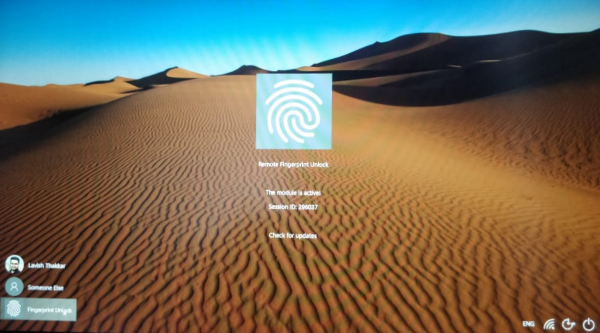
Aprire l'applicazione mobile e posizionare il dito sullo scanner per completare la configurazione iniziale.
Ora vai alla sezione Scansione(Scan) e premi l' icona Più(Plus) per aggiungere il tuo computer.

È stata avviata una connessione tra il telefono e il computer, ora è necessario aggiungere un account che sbloccherà questo computer.
Vai alla sezione I miei account(My Accounts) nell'app mobile e fai clic sul pulsante Aggiungi account(the Add Account ) corrispondente al tuo computer.
Inserisci qui il nome utente e la password di Windows e segui le istruzioni per aggiungere correttamente un account.
Se la password del nome utente fosse corretta, l'account sarebbe stato aggiunto correttamente a Remote Fingerprint Unlock . Ora per sbloccare il tuo dispositivo, vai alla sezione Sblocca(Unlock ) e posiziona il dito sullo scanner per sbloccare il tuo computer Windows dal tuo telefono.
Lo strumento è molto utile e rende molto facile sbloccare il computer. Questo può essere utilizzato anche per sbloccare a distanza il tuo computer da qualsiasi punto all'interno della tua casa. Secondo lo sviluppatore, tutte le password sono crittografate in modo sicuro e possono essere decifrate solo con l'impronta digitale. Inoltre, nessuna informazione viene memorizzata sul tuo dispositivo Android .
Un'altra funzionalità di sicurezza offerta è l'annullamento automatico. Se viene aggiunta una nuova impronta digitale al telefono, i dati all'interno dell'applicazione vengono automaticamente invalidati ed è necessario configurare di nuovo tutto.
Remote Fingerprint Unlock è un ottimo strumento. È unico in quello che fa e rende molto più facile sbloccare i computer sulla stessa rete. È completamente sicuro e lo sviluppatore sta lavorando per portare più funzionalità e miglioramenti della sicurezza all'applicazione.
È disponibile anche una versione PRO. Viene fornito con alcune funzionalità extra come Wake up on LAN .
Related posts
Best Software & Hardware Bitcoin Wallets per Windows, iOS, Android
Come collegare Android phone or iPhone a Windows 10 PC
VERO Key Password Manager per Windows PC, Android and iPhone
Dispositivi Sync Android e IOS con Windows PC utilizzando Moboplay
Come trasferire file tra Android and Windows utilizzando ES File Explorer
Come fare un Facebook Post Shareable (2021)
Set UP Kodi Remote Control in Windows 10 utilizzando Android & iOS devices
Cosa sta trascinando e goccia?Come trascinare e rilasciare
Come installare Windows 10 da Android phone usando DriveDroid
Come View Saved WiFi Passwords su Windows, Macos, iOS & Android
10 Best Android Emulators per Windows and Mac
5 Ways a Delete Multiple Facebook Messages
Come eliminare i messaggi Skype (Windows, Android, iPhone, Mac)
Come far cadere una Pin su Google Maps (Mobile and Desktop)
Come accendere o spegnere Facebook Dark Mode
Best Android Emulators per Windows 10 PC
Come collegare i tuoi Android Phone Con Windows 10?
DroidCam: Use Android phone come webcam per Windows PC
Come eseguire più Android apps su Windows 10 PC con Your Phone app
Top 10 Android apps per controllare Windows 10 PC da remoto dal telefono
